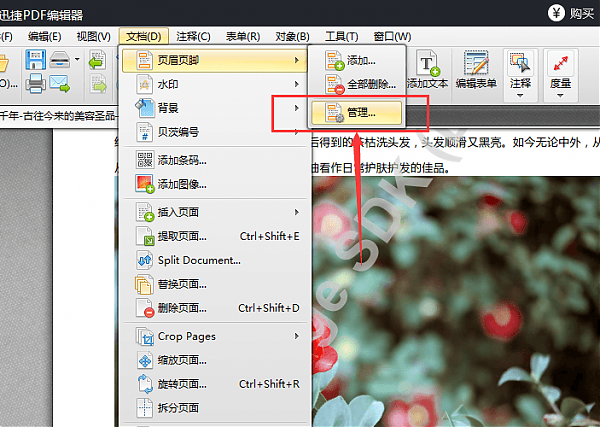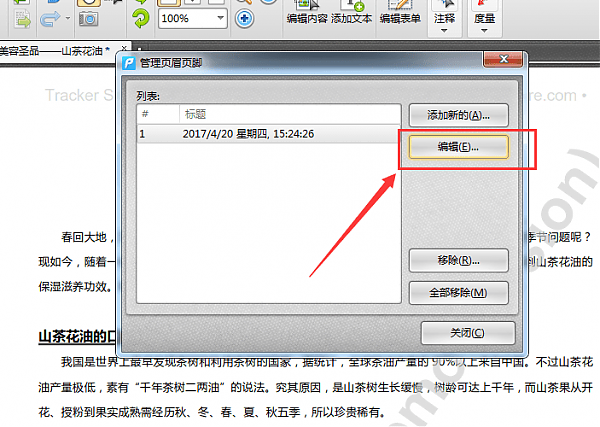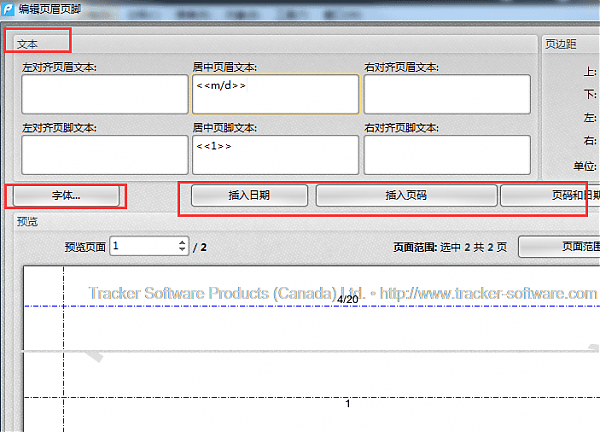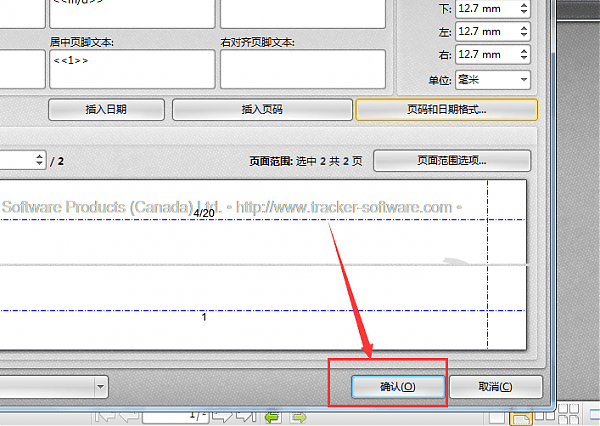不少PDF文档里面都有页眉页脚,但为了让PDF文件更加美观,必要的时候需要针对页眉页脚进行修改。可PDF页眉页脚怎么修改呢?
PDF页眉页脚的修改可以借助于迅捷PDF编辑器。迅捷PDF编辑器是一款界面简洁,功能强大的PDF编辑软件,利用这款软件可以轻松的实现PDF页眉页脚的修改。
1、首先,运行安装在电脑上的迅捷PDF编辑器,软件打开之后,请点击软件界面的“打开”选项,打开需要进行编辑的PDF文件。
2、接下来点击软件上方“文档”选项,在文件菜单中选择“页面页脚”,然后点击“管理”选项。
3、之后在管理页面页脚界面选择需要编辑的页眉页脚,点击“编辑”功能进行编辑。
4、接下来就可以在编辑页面页脚界面对页眉页脚进行编辑了。这里可以在文本框里插入文字,所插入的字体可以点击“字体”进行修改。或者可以选择插入日期、页码等常用的页眉页脚。
5、页面页脚编辑完成之后,请点击“确认”选项,PDF文件里的页眉页脚就修改完成了。
就这样,PDF页眉页脚就修改完成了。如果大家还需修改PDF文件里文字内容、批注、水印等等,都可以借助这款迅捷PDF编辑器进行修改。